Outlook 支援許多可用來自訂電子郵件訊息的選項,例如背景色彩與圖像。 不過,如果您要轉寄或回覆其他人的郵件,他們所選擇的背景色彩或圖像不見得會符合您的喜好。 您可以輕鬆移除這些自訂元素,或者在回覆或轉寄時將它們換成您自己的自訂元素。 雖然新的信箋或佈景主題無法套用在回覆或轉寄郵件上,但是您可以使用自訂填滿效果,大致模擬信箋效果。
移除或變更信箋或背景色彩
-
開啟郵件,然後在 [郵件] 索引標籤上,按一下 [回覆]、[全部回覆] 或 [轉寄]。 在郵件本文中按一下。
-
在 [選項] 索引標籤的 [佈景主題] 群組中,按一下[頁面色彩]。
-
請執行下列其中一項動作:
-
若要移除信箋或背景色彩,請按一下 [無色彩]。

-
若要變更背景色彩,請按一下郵件背景的新色彩。
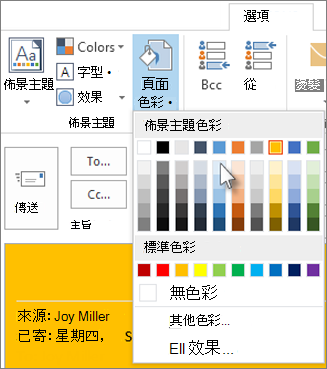
-
若要變更信箋,請按一下 [填滿效果]。
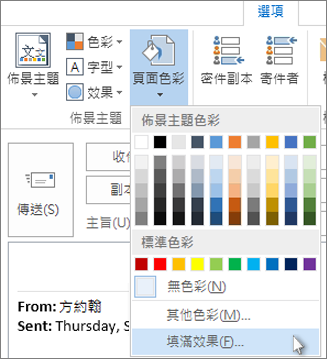
提示: [填滿效果] 對話方塊的選項包含背景色彩漸層、材質及並排圖片。
-










